在使用电脑的过程中,我们偶尔会遇到一些程序无响应或者卡顿的情况。这时候,很多人会选择通过Windows的任务管理器来结束这些“顽固”的进程。然而,在某些情况下,结束任务之后可能会遇到一个让人头疼的问题——电脑屏幕突然变黑了。别担心,下面是一些详细的步骤帮助您解决这个问题。

第一步:识别问题
首先,确认屏幕是否完全无响应。有时候,屏幕只是暂时变暗,而系统仍在运行。尝试按键盘上的任意键或移动鼠标,看看是否有反应。如果屏幕没有任何变化,那么可能是其他原因导致的黑屏现象。
第二步:安全模式重启
如果您的电脑完全无法响应,并且黑屏持续不恢复,尝试强制关机(长按电源按钮)然后重新启动。在启动过程中,不断按下F8键(或Shift+F8,取决于您的操作系统版本),尝试进入“安全模式”。安全模式是一个诊断工具,可以帮助您在最基本的系统设置下启动电脑,从而更容易地识别并解决问题。
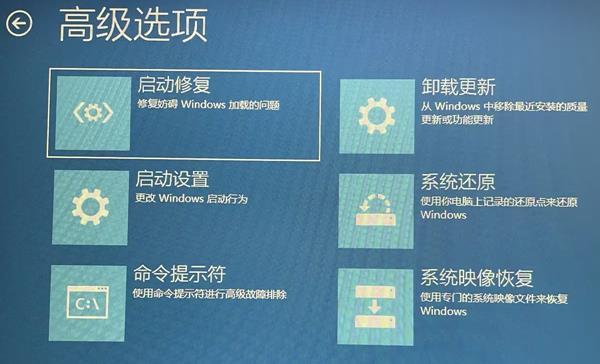
第三步:重新安装显卡驱动
如果安全模式重启都不能解决问题,您可以尝试重新安装显卡驱动。在这种情况下,如果不知道如何操作,可以访问驱动人生下载最新的驱动程序。具体操作如下:

1、进入安全模式,打开驱动人生,点击“驱动管理”功能,点击“立即扫描”,等待驱动扫描完成;
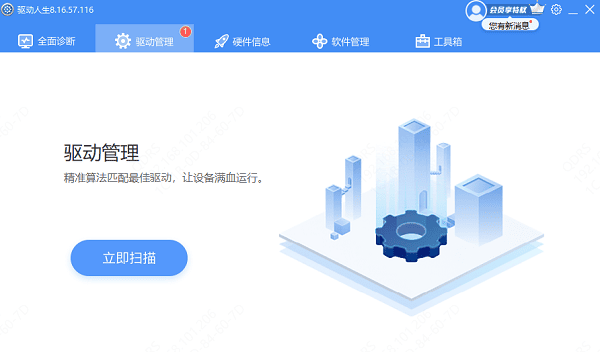
2、扫描结束后就会检测出你的电脑需要升级的驱动,点击“立即修复”,等待驱动下载更新完成即可。
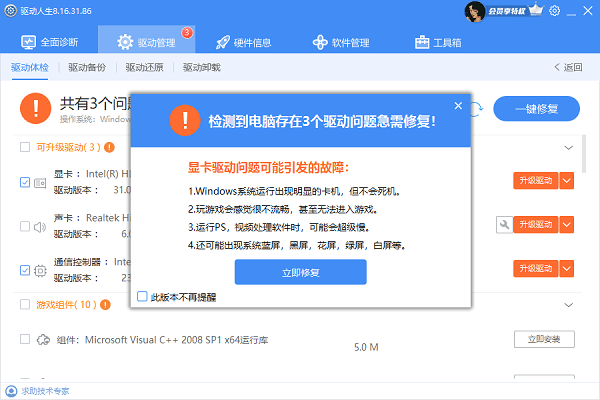
第四步:检查最近更改
一旦成功进入安全模式,思考在黑屏之前您是否进行了某些操作,比如安装了新的软件或驱动程序更新。如果有,请尝试卸载这些新添加的项目。这可以通过控制面板中的“程序和功能”选项来完成。
第五步:系统还原
如果上述方法无效,您可以考虑使用系统还原点将计算机恢复到一个较早的状态。这通常可以解决由于软件冲突或错误更新导致的问题。要执行系统还原,请在开始菜单中搜索“系统还原”,按照向导提示操作即可。
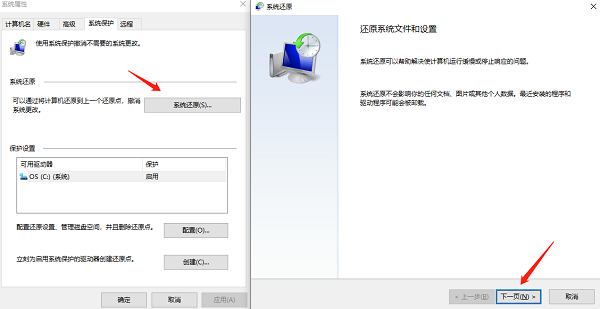
第六步:检查硬件连接
有时候,黑屏问题可能与硬件有关。检查显示器的连接线是否牢固,以及其他外部设备(如USB设备)是否正确连接。有时移除外设可以帮助识别问题所在。

以上就是任务管理器结束任务后电脑黑屏怎么办的解决方法,希望对你有帮助。如果遇到网卡、显卡、蓝牙、声卡等驱动的相关问题都可以下载“驱动人生”进行检测修复,同时它还支持驱动下载、驱动安装、驱动备份等等,可以灵活的安装驱动。



